Как писать курсивом в вк
Учимся писать сообщения и посты вконтакте жирным текстом, в рамочке, в снегу и др.
Привет! У нас на дворе зима и сегодня будет пост немножко связанный с зимой. Точнее будет лишь один пункт в котором мы научимся отправлять текст в снегу вконтакте. А вообще пост будет посвящён грамотному использованию текста вконтакте. Вы научитесь писать вконтакте подчёркнутым текстом. брать текст в рамочку вконтакте. писать жирным текстом сообщения вконтакте и ещё узнаете про некоторые фишки в вк. Иногда такими сообщениями можно привлечь внимания к своей группе, или придумать применение таким фишкам в вк.
Вообще я бы назвал бы эти фишки не багами в вк, а именно грамотное применение символов в вк.
Так как любое из этих приёмов можно объяснить и это не баг. Например, для подчёркнутого текста мы будем применять символ подчёркивания. И смысл в том, что сперва идёт слово, а на следующей строке, символы, которые в сумме дают подчерк.
Недавно был приём с перечёркнутым текстом. Но сейчас, его убрали видимо сильно часто стали применять это дело. Скажу вам, что на 2014 год все приёмы работали. Если вдруг, что-то не работает, пишите в комментариях и будем разбираться с проблемами, связанными с чем-то неработающим.
Сперва, скачайте файл, в котором, всё, что мы вставлять будем находиться, в текстовом формате и вам нужно будет лишь, скопировать с файла, а не мудрить всё руками. Также, вам понадобиться программа, TextFlip для перевёрнутого текста и текста в кружке и скобочках
Скачать TextFlip – тут
Скачать текстовый файл с подсказками — тут
Посмотреть пример, чему вы научитесь — тут
Подробное видео тут
Как отправить сообщение жирным текстом вконтакте
Для того, чтобы отправить вконтакте сообщение жирным шрифтом
достаточно выполнить следующие шаги (примечание, жирным можно отправлять сообщения, на стене писать нельзя.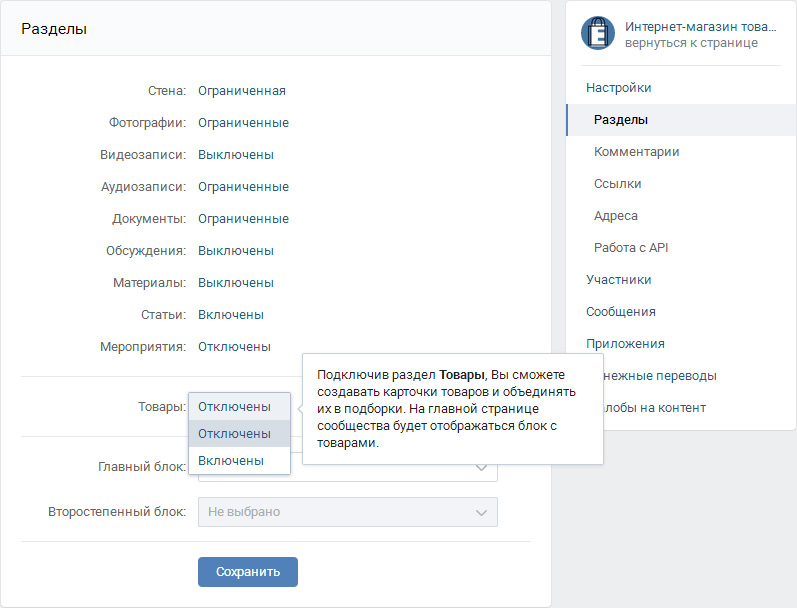 если вы не автор паблика)
если вы не автор паблика)Заходим в Мои сообщения — Показать в виде сообщений — Написать сообщение — Выбрать отправителя — где Тема: Сообщение вконтакте которое будет
жирным шрифтом. а где Сообщение вставляем & #13; (пробел между & и # уберите) и нажимаем отправить
Если мы перейдём, показать в виде диалогов, то ваше сообщение будет написано жирным шрифтом. Если вы знаете способ как писать на стене жирным, обязательно напишите в комментариях
Как отправить сообщение или написать на стене подчёркнутым текстом вконтакте
Для того, чтобы отправить вконтакте сообщение подчёркнутым текстом достаточно выполнить следующие шаги (примечание, подчёркнутым можно не только отправлять сообщения, но и писать подчёркнутым можно на стене)
Сперва пишем слово, а в новой строчке, на каждый заполненный символ (даже если это пробел) вставляем такое же кол-во & #175; (пробел между & и # уберите)
Выйдет приблизительно так
Как писать текстом в рамочке вконтакте
Чтобы отправить вконтакте сообщение в рамочке достаточно выполнить следующие шаги (примечание, текст в рамочке можно не только отправлять в сообщениях, но и писать текст в рамочке можно на стене)
Перед началом слова, нам надо вставить |. а потом перед каждой буквой & #819;& #831; (между & и # уберите 2 пробела, с каждой стороны по 1)
а потом перед каждой буквой & #819;& #831; (между & и # уберите 2 пробела, с каждой стороны по 1)
И в конце тоже. Выйдет, что-то приблизительное
Как писать текстом в снежинках
Чтобы писать вконтакте сообщения или пост в снежинках достаточно выполнить следующие шаги.
Надо вставить & #1161; (между & и # уберите 1 пробел) перед каждой буквой и ещё обязательно в самом конце слова
Выйдет как-то так =) (тут в конце я забыл вставить для примера, учтите)
Как писать вконтакте текстом в кругах, в скобах, перевёрнутым текстом
Русский текст можно переворачивать, нажав на Flip. А Английский можно брать в кружки и скобки.
Источник: itbc.kiev.ua
Категория: Выбор и покупка
Похожие статьи:
Что написать в статусе парню
Заметки пользователя Windows 7. Настройка, установка, оптимизация, возможности.
Настройка, установка, оптимизация, возможности.
Образ диска ISO: программы, как и чем открыть, как установить образ iso, создать и записать его?
Как отписаться от рассылки?
Как записать Windows 7 на флешку?
Категории:
- Безопасность
- Блоггинг
- Бренды и модели
- Веб-дизайн
- Веб-программирование
- Выбор и покупка
- Домены, URL, IP
- Другое
- Интернет-софт
- Комплектующие и аксессуары
- Мобильная связь
- Ноутбуки
- Онлайн-шоппинг
- Операционные системы
- Подключение
- Поисковая оптимизация
- Популярное
- Программное обеспечение
- Ремонт и сервис
- Сервера
- Социальные сети
- Управление сайтами
- Хостинг
- Электронная почта
| , «ЭргоСоло» | 07.06.2007 |
Генератор Заголовков для соцсетей, конвертер стилистических эффектов — MrTranslate.ru
Для правильной работы конвертера необходимо включить в вашем браузере поддержку JavaScript.
Добавит вашему тексту различные эффекты: стиля, готики, курсива, полужирного и жирного начертания, объема, тени ( 𝐁𝐨𝐥𝐝, 𝐼𝑡𝑎𝑙𝑖𝑐, 𝑰𝒕𝒂𝒍𝒊𝒄 𝑩𝒐𝒍𝒅, 𝒶𝓃𝒹𝒲𝓇𝒾𝓉, 𝓗𝓪𝓷𝓭𝓦𝓻𝓲𝓽𝓮 𝓑𝓸𝓵𝓭, 𝔊𝔬𝔱𝔥𝔦𝔠, 𝕲𝖔𝖙𝖍𝖎𝖈 𝕭𝖔𝖑𝖉, 𝕊𝕙𝕒𝕕𝕠𝕨 𝟚𝔻, 𝖳𝗁𝗂𝗇, 𝗧𝗵𝗶𝗻 𝗕𝗼𝗹𝗱, 𝘛𝘩𝘪𝘯 𝘐𝘵𝘢𝘭𝘪𝘤, 𝙏𝙝𝙞𝙣 𝘽𝙤𝙡𝙙 𝙄𝙩𝙖𝙡𝙞𝙘 ).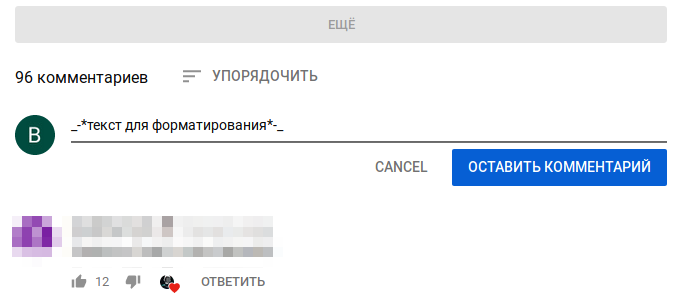 Вы видели такие тексты в соцсетях, точно они были написаны разными шрифтами (заголовки, имена, названия).
Все они сделаны путем замены букв на альтернативные из другой кодировки.
Вы видели такие тексты в соцсетях, точно они были написаны разными шрифтами (заголовки, имена, названия).
Все они сделаны путем замены букв на альтернативные из другой кодировки. Просто введите текст, а наш конвертер все сделает сам. Все текстовые эффекты на одной странице.
Эффекты применяются только к латинским буквам!
Пожалуйста, подождите …
Выполняется конвертирование.
С помощью этого конвертера вы можете добавить любому тексту различные оригинальные эффекты: курсива, тени, объема, рукописного написания, готического стиля.
Сегодня такие эффекты часто используются в различных соцсетях: Вконтакте, Фейсбук, Твиттер, Инстаграм для оригинального офрмления постов, создания заголовков и написания комментариев.
Если вы пользуетесь этими сайтами, то вы видели оформленные подобным образом профили и, конечно же, задавались вопросом, как это можно сделать.
Вы можете установить на ваш смартфон или планшет спецаиальную программу, виртуальную клавиатуру или дополнительную раскладку или воспользоваться одним из онлайн-конвертеров.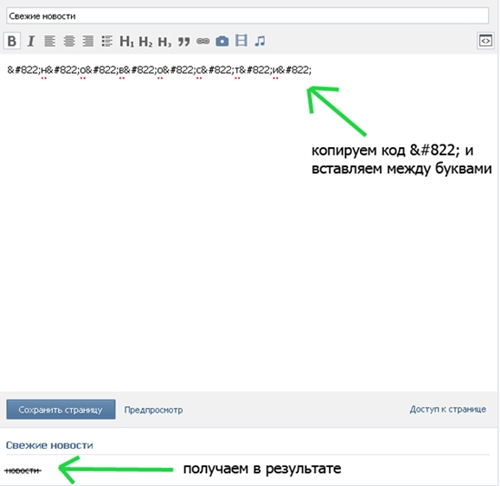 Для большего удобства мы объединили все функции в один конвертер.
Для большего удобства мы объединили все функции в один конвертер.
Как же это все работает: все символы текста заменяются на альтернативные в кодировке Уникод, имеющие данный эффект (при их наличии). В большей мере это работает только для латинских букв и цифр, кириллические буквы останутся без изменений. Также требуется поддержка вашей операционной системой и браузером следующих кодировок: UTF-8, UTF-16, Уникод. Большинство современных устройств и вебсайтов такую поддержку имеют. Окончательный результат будет зависеть от используемого прораммой или вебсайтом шрифта (не во всех шрифтах есть поддержка требуемых символов), на разных сайтах или в разных браузерах и программах сконвертированный текст будет выглядеть по-разному. Это пример текста с курсивным начертанием: 𝑃𝑟𝑖𝑚𝑒𝑟 𝑡𝑒𝑥𝑡𝑎. Если вы видите не все буквы, а некоторые из них отображаются в виде квадратов, значит, в вашей системе поддержка не полная или не установлены некоторые шрифты.
Обычно курсивное начертание текста формируется браузером или текстовым редактором по специальному алгоритму из обычного шрифта (TrueType). Такой шрифт представляет собой файл с координатами точек кривых для каждого символа, которые можно пересчитать для литеры любого размера (пункта).
Пользователь отмечает или выделяет тем или иным способом (в зависимости от программы) участок текста (например, нажатием кнопки или специальным тегом),
затем программа, используя выбранный пользователем шрифт, формирует его курсивное начертание, пересчитывая координаты кривых.
Для всех программ алгоритм формирования курсива практически одинаковый и, как результат, курсивное начертание выглядит идентично.
Такой шрифт представляет собой файл с координатами точек кривых для каждого символа, которые можно пересчитать для литеры любого размера (пункта).
Пользователь отмечает или выделяет тем или иным способом (в зависимости от программы) участок текста (например, нажатием кнопки или специальным тегом),
затем программа, используя выбранный пользователем шрифт, формирует его курсивное начертание, пересчитывая координаты кривых.
Для всех программ алгоритм формирования курсива практически одинаковый и, как результат, курсивное начертание выглядит идентично.
В кодировку Уникод (UTF) в свое время были добавлены символы, имеющие изначально курсивное, рукописное, готическое и прочие художественные начертания.
Если заменить в тексте буквы на эти символы, то при отрисовке выглядеть они будут именно так, как задумал автор, а не как нарисует его браузер или другая программа отображения текста.
Как результат, текст будет выглядеть весьма оригинально, что можно использовать для украшения, создания эффектных заголовков, сообщений. Однако не стоит злоупотреблять этим, всевозможные эффекты привлекают взгляд читателя, но вместе с тем и усложняют восприятие текста.
Однако не стоит злоупотреблять этим, всевозможные эффекты привлекают взгляд читателя, но вместе с тем и усложняют восприятие текста.
На этой странице вы можете сделать текст как на Инстаграме: текст с эффектом тени, курсива, объема, готики, написанного от руки.
Онлайн-конвертер текста в рукописный вид
Если вы хотите сделать обычный текст рукописным (точно он был написан от руки), нужно всего лишь пропустить его через этот конвертер.
По специальному алгоритму все буквы в тексте будут заменены рукописными.
Этот стилистический конвертер поможет вам преобразовать любой текст таким образом, точно он был бы написан от руки (ХэндРайт).
Каждая буква в тексте будет заменена на альтернативную из другой кодировки, соответствующую ей по стилю (конечно, если такая будет найдена).
В данный момент конвертер поддерживает замену только латинских букв могут быть заменены на рукописные. Кириллические символы не поддерживаются, они останутся без изменений. Но вы можете предварительно перевести текст в транслит, и тогда преобразование затронет все символы.
Каждая новая литера будет иметь соединение с предыдущей, так что если размер текста будет не слишком большой, возникнет эффект соединения букв в единое слово.
Текст будет наклонен слегка влево и похож на курсив или италик-стиль.
Но вы можете предварительно перевести текст в транслит, и тогда преобразование затронет все символы.
Каждая новая литера будет иметь соединение с предыдущей, так что если размер текста будет не слишком большой, возникнет эффект соединения букв в единое слово.
Текст будет наклонен слегка влево и похож на курсив или италик-стиль.
Онлайн-конвертер текста в готический вид
Готический стиль написания традиционо использовался в Средневековой Европе для оформления важных документов. Это была не только мода времени, но и необходимость — своеобразная защита от подделки. Действительно, готический стиль придает тексту эффект особой выразительности и значимости. Сегодня gothic-стиль для текста используется просто как художественный эффект.
Онлайн-конвертер текста в объемный вид
Эффект придаст тексту объемный двумерный вид. Каждая литера текста будет не полностью залита цветом, в результате возникает эффект объема.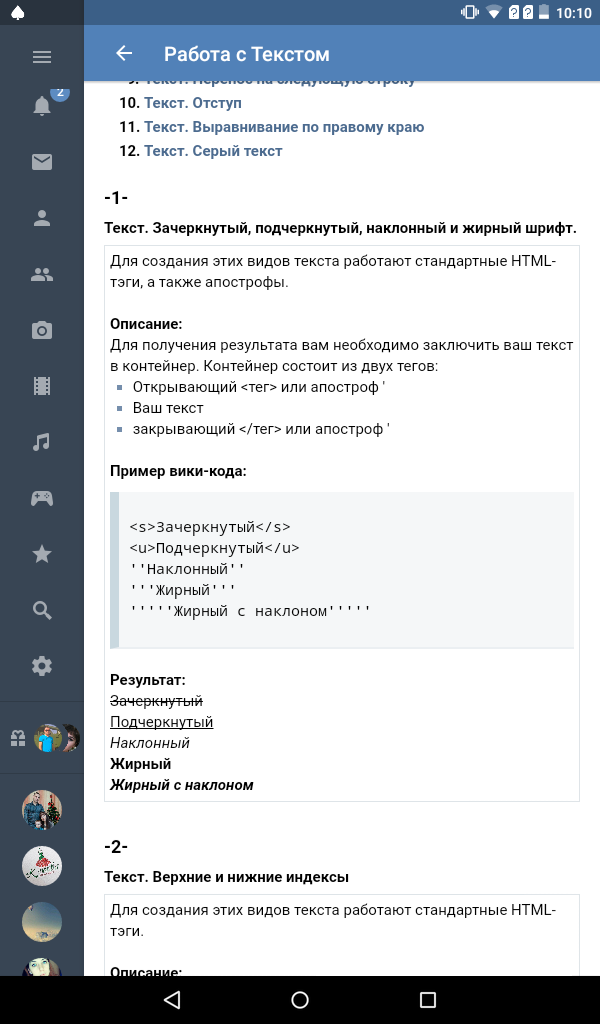 Интересно, что такой текст экономит краску принтера при печати.
Идеален для оформления заголовков, особенно большого размера.
Интересно, что такой текст экономит краску принтера при печати.
Идеален для оформления заголовков, особенно большого размера.
Онлайн-конвертер текста в жирный (болд)
Эффект жирного (или полужирного) начертания применяется в тексте для выделения слов, фраз, предложений, к которым требуется привлечь внимание читателя или на которых необходимо сфокусировать его взгляд (заголовки, названия, ключевые фразы). С помощью этого конвертера вы сможете придать любому участку текста жирное начертание (Bold).
Онлайн-конвертер текста в курсив (италик)
Традиционно курсив используется для выделения частей текста (названий, имен, заголовков), которые необходимо отметить, но в то же время не должны привлекать слишком много внимания, как жирное. Курсивное начертание преобразует текст так, что каждая литера будет слегка наклонена вправо. Курсивное начертание также называют Италик-стиль (Italic).
Cursive Text Generator — 𝒲𝓇𝒾𝓉ℯ 𝒾𝓃 𝒸𝓊𝓇𝓈𝒾𝓋ℯ 𝓉ℯ𝓍𝓉
Поиск
Копировать Выход
Как пользоваться нашим генератором курсивного текста
Пользоваться нашим генератором курсивного текста очень просто. Просто введите обычный текст в первое текстовое поле (Ввод) и увидите курсивный текст в левом поле. Затем нажмите или нажмите «Копировать», чтобы получить текст. Вы можете выбрать другие стили, нажав на кнопки под текстовым полем «Вывод».
Просто введите обычный текст в первое текстовое поле (Ввод) и увидите курсивный текст в левом поле. Затем нажмите или нажмите «Копировать», чтобы получить текст. Вы можете выбрать другие стили, нажав на кнопки под текстовым полем «Вывод».
Содержание
Что такое курсив?
Скоропись — это любой почерк или почерк, в котором буквы или символы плавно соединены друг с другом. Хотя курсив был разработан для ускорения процесса письма, потому что он быстрее, чем написание печатных букв, за последние несколько десятилетий он пришел в упадок, особенно с появлением компьютерных клавиатур, которые значительно ускоряют письмо.
Однако в последнее время наблюдается рост интереса к курсиву, поскольку он по-прежнему используется в художественных целях, например, в каллиграфии и графическом дизайне.
Происхождение скорописи
В английском языке скоропись была первоначально разработана в 17 веке для ускорения процесса письма, поскольку писателям не нужно было поднимать перо до конца слова. Перья использовали чернила быстро и легко ломались, поэтому курсив был разработан, чтобы упростить процесс письма перьями. С появлением шариковых ручек, карандашей и компьютерных клавиатур потребность в скорописи стала меньше, и печатные буквы стали нормой, поскольку печатные буквы легче читать.
Перья использовали чернила быстро и легко ломались, поэтому курсив был разработан, чтобы упростить процесс письма перьями. С появлением шариковых ручек, карандашей и компьютерных клавиатур потребность в скорописи стала меньше, и печатные буквы стали нормой, поскольку печатные буквы легче читать.
Где до сих пор используется курсив?
Типичные виды использования скорописи сегодня включают подписи, художественные начинания, каллиграфию, приглашения и графический дизайн. Вы также можете использовать курсив в социальных сетях, используя наш генератор выше.
Как этот инструмент создает курсив?
Благодаря Unicode мы можем генерировать курсивный текст, который можно копировать и вставлять. Это уникальные коды символов, которые компьютер может понять и которые выглядят круто для человеческого глаза. Их даже можно копировать и вставлять в социальные сети и текстовые сообщения, чтобы вы могли поделиться ими со своими друзьями. Не стесняйтесь поиграть с генератором курсивного текста выше, чтобы придумать забавный текст, который вы можете отправить своим друзьям! Создавайте рукописные буквы, которые вы можете копировать и вставлять в свои любимые каналы социальных сетей.
Чтобы использовать инструмент для создания курсивного текста, просто введите свой текст слева и посмотрите результат в разделе «Вывод». Другие варианты забавного текста, которые вы можете выбрать из приведенных выше, включают:
- Cursive Text: Generate text генерирует курсивные буквы, которые вы можете копировать и вставлять.
- Полужирный курсивный текст: создание полужирного курсивного текста.
- Зачеркнутый текст: создайте зачеркнутый текст.
- Подчеркнутый текст: создание подчеркнутого текста.
- Курсивный текст: создание текста, выделенного курсивом.
- Жирный курсив (без засечек): создавайте текст, выделенный полужирным курсивом с помощью шрифта без засечек.
- Полужирный курсивный текст (с засечками): создание полужирного текста с курсивом и шрифтом с засечками.
- Жирный текст: создание текста, выделенного жирным шрифтом .
Чтобы узнать, какие другие параметры текста Unicode доступны, воспользуйтесь нашим небольшим генератором текста и генератором перевернутого текста.
Буквы скорописи от А до Я
В следующей таблице скорописи от a до z показано, как каждая буква латинского алфавита может быть написана курсивом.
Возможно, в начальной школе вы учились немного по-другому (например, заглавная буква «А» иногда напоминала увеличенную версию строчной буквы А при использовании курсива Д’Нила). Не существует жестких и быстрых правил относительно курсивных букв, хотя многие будут пытаться спорить так или иначе.
Вот еще один распространенный способ написания скорописи:
См. на Amazon
Где можно использовать курсив из нашего генератора?
Курсив, сгенерированный выше, можно использовать везде, где вы хотите, чтобы курсив отображался. В отличие от курсивного шрифта в Microsoft Word, который можно увидеть только в документе или распечатать, наш курсивный текст можно копировать и вставлять в любом месте, включая социальные сети. Вот несколько замечательных мест, где можно использовать курсив из нашего генератора курсивного текста:
- Социальные сети: Вы можете публиковать наш курсив в формате Unicode в социальных сетях, таких как Facebook, Instagram и Twitter, без потери форматирования!
- Открытки и приглашения: Вы можете использовать наш генератор курсивного текста для создания курсивного шрифта, который можно использовать в приглашениях и открытках.

- Имена файлов: Знаете ли вы, что вы даже можете использовать наш курсив в именах файлов!
Языки: английский, испанский, немецкий
Раскрытие информации
Как партнер Amazon, CapitalizeMyTitle.com зарабатывает на соответствующих покупках.
* Мы также можем получать комиссионные, когда вы устанавливаете Grammarly по нашим ссылкам.
Последние сообщения
Копировать Пожалуйста, убедитесь, что Javascript включен для целей доступность веб-сайтаКак выделить жирный шрифт, курсив и форматировать текст в HTML
Если вы работаете исключительно в системе управления контентом, такой как CMS Hub или WordPress, вы привыкли выделять текст жирным шрифтом, курсивом и подчеркиванием одним нажатием кнопки. Но что, если ваша панель инструментов не предлагает точный вариант форматирования, который вам нужен? Или вы не работаете в текстовом процессоре или CMS?
Нет проблем.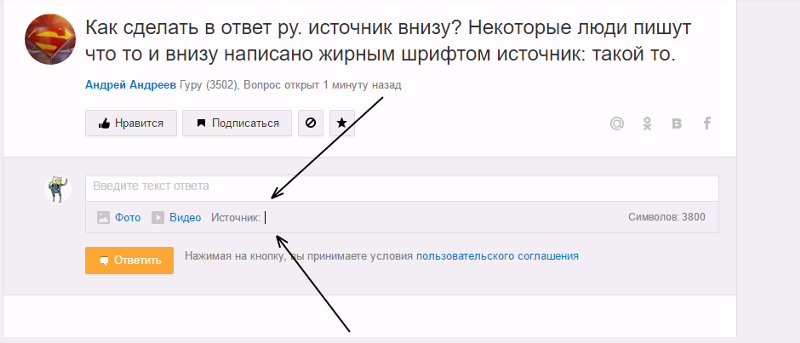 Все, что вам нужно, это немного HTML и CSS. Ниже мы обсудим некоторые варианты использования форматирования текста. Затем мы рассмотрим процесс создания полужирного, курсивного, подчеркнутого, зачеркнутого, подстрочного и надстрочного текста.
Все, что вам нужно, это немного HTML и CSS. Ниже мы обсудим некоторые варианты использования форматирования текста. Затем мы рассмотрим процесс создания полужирного, курсивного, подчеркнутого, зачеркнутого, подстрочного и надстрочного текста.
Как выделить текст в HTML жирным шрифтом
Чтобы выделить текст в HTML жирным шрифтом, используйте либо тег strong, либо тег b (полужирный). Браузеры будут выделять текст внутри обоих этих тегов одинаковым жирным шрифтом, но сильный тег указывает на то, что текст имеет особую важность или срочность. Вы также можете выделить текст жирным шрифтом, установив для свойства CSS font-weight значение «полужирный».
При выделении текста жирным шрифтом рекомендуется использовать тег вместо тега . Это связано с тем, что является семантическим элементом, а — нет. Согласно спецификации HTML5, несемантические элементы могут затруднить локализацию контента и проверку на будущее. Кроме того, если выделение текста жирным шрифтом чисто стилистическое, лучше использовать CSS и отделить все стили страницы от содержимого.
По этой причине мы будем показывать только примеры с использованием и свойства CSS font-weight.
Избранный ресурс
Бесплатные шаблоны кодирования HTML
Заполните форму, чтобы получить бесплатные фрагменты кода.
Как выделить текст в HTML жирным шрифтом с помощью элемента Strong
Чтобы выделить текст с высокой важностью, поместите текст в теги . Давайте посмотрим на пример.
Вот HTML:
Это обычный текст абзаца, и это важный текст.
Вот результат:
Как выделить текст в HTML жирным шрифтом с помощью свойства CSS Font-Weight
Чтобы выделить текст жирным шрифтом просто для украшения, используйте свойство CSS font-weight вместо сильного элемента HTML. Допустим, вы хотите выделить слово в абзаце полужирным шрифтом — вы бы заключили это слово в теги и использовали селектор класса CSS, чтобы применить свойство font-weight только к определенному элементу span.
Вот CSS:
.bolded {начертание шрифта: полужирный; }
Вот HTML:
Это обычный текст абзаца, и это слово выделено полужирным для украшения.
Вот результат:
Как выделить текст в HTML курсивом
Чтобы выделить текст в HTML курсивом, используйте либо тег em, либо тег i (курсив). Оба этих тега выделяют текст курсивом, но тег em дополнительно указывает, что при чтении в тексте выделяется ударение. Вы также можете выделить текст курсивом, установив для свойства CSS font-style значение «курсив».
Как и и , тег обычно предпочтительнее тега , поскольку он является семантическим элементом, поэтому мы будем использовать его в наших примерах HTML. Для стиля придерживайтесь CSS и избегайте тега .
Узнайте больше: Руководство для начинающих по HTML и CSS
Хотите узнать больше об HTML? Загрузите наше бесплатное руководство с рекомендациями по началу работы с HTML.
Как выделить курсивом текст в HTML с помощью элемента выделения
Чтобы определить текст с ударением, поместите текст внутри тегов . Давайте посмотрим пример.
Вот HTML:
Это обычный текст абзаца, а это выделенный текст.
Вот результат:
Как выделить курсивом текст в HTML с помощью свойства CSS Font-Style
Чтобы выделить текст курсивом для украшения, используйте свойство CSS font-style. Представьте, что вы хотите выделить курсивом слово внутри абзаца. Сначала заключите слово в теги , а затем примените свойство font-style только к элементу span.
Вот CSS:
.emphasized { стиль шрифта: курсив; }
Вот HTML:
Это обычный текст абзаца, и это слово выделено курсивом для украшения.
Вот результат:
Как подчеркнуть текст в HTML
Чтобы подчеркнуть текст в HTML и CSS, используйте свойство CSS text-decoration, для которого установлено значение «подчеркивание».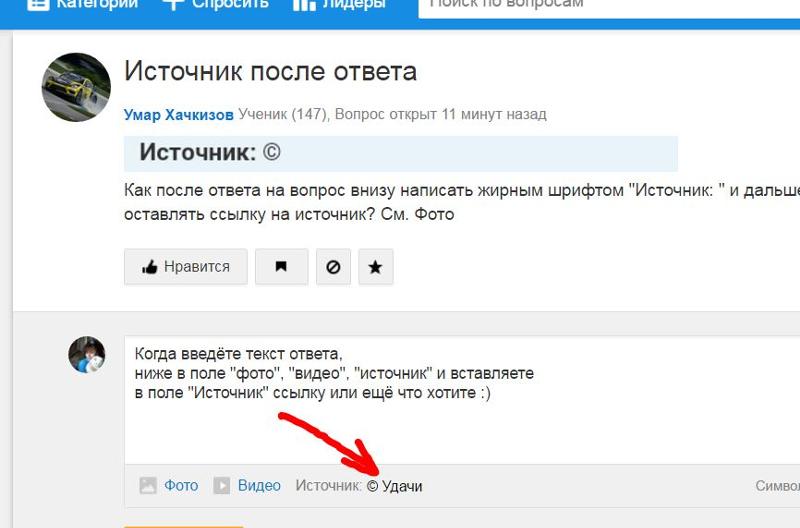
Вы также можете подчеркнуть текст с помощью элемента , но его не следует использовать для подчеркивания текста в презентационных целях. Элемент предназначен для конкретных случаев использования, таких как пометка слов с ошибками, обозначение имен собственных в китайском тексте или указание фамилий.
Рассмотрим оба метода ниже.
Как подчеркивать текст в HTML с помощью элемента неартикулированной аннотации
Если вы хотите отобразить неартикулированный текст или текст с нетекстовой аннотацией, поместите текст внутри тегов . Например:
В этом wrd написана ошибка, поэтому мы подчеркнули его.
Вот результат:
Как подчеркнуть текст в HTML с помощью свойства CSS Text-DecorationЕсли вы хотите подчеркнуть текст для украшения, а не представлять нетекстовую аннотацию, тогда вы должны использовать свойство CSS text-decoration, например:
Вот CSS:
.
underlined {украшение текста: подчеркивание;}
Вот HTML:
Это обычный текст, и этот текст подчеркнут.
И вот результат:
Как визуализировать зачеркнутый текст в HTML
Существует несколько способов отображения зачеркнутого текста в HTML, т. е. текста, перечеркнутого горизонтальной линией. Вы можете использовать тег , чтобы указать, что текст теперь является неправильным, неточным или неактуальным. Если вы хотите указать текст, который был удален, используйте тег .
Если вы хотите показать текст зачеркнутым по другой причине, вы должны использовать свойство CSS text-decoration-line и установить для этого свойства значение «line-through».
Важно отметить, что HTML-элемент устарел и больше не подходит для отображения зачеркнутого текста.
Давайте рассмотрим примеры трех методов, поддерживаемых в текущей версии HTML.
Как зачеркнуть текст в HTML с помощью элемента Strikethrough
Если вы хотите зачеркнуть текст, чтобы показать, что он больше не является правильным, точным или релевантным, поместите текст внутри тегов . Давайте посмотрим на пример.
Давайте посмотрим на пример.
Вот HTML:
Встреча начнется в 17:00 в
субботутеперь в воскресенье.
Вот результат:
Как зачеркнуть текст в HTML с помощью удаленного текстового элемента
Чтобы зачеркнуть текст, чтобы показать, что он был удален, поместите текст внутри тегов . Давайте посмотрим на пример с элементом списка:
Вот HTML:
Встречи теперь доступны для:
<ул>
Вот результат:
Как зачеркнуть текст в HTML с помощью свойства CSS Text-Decoration-Line
Чтобы зачеркнуть текст для другой цели, используйте свойство CSS text-decoration-line.
Вот CSS:
.strike { text-decoration-line: line-through; }
Вот HTML:
Это обычный текст, и этот текст сквозной.

Вот результат:
Как сделать текстовый подстрочный индекс в HTMLОбычно отображаемый более мелким, но более крупным шрифтом, подстрочный текст отображается на полсимвола ниже обычной строки. Его можно использовать в химических формулах, математических уравнениях, дробях и многом другом.
Чтобы создать текст нижнего индекса в HTML, используйте элемент . См. пример ниже.
Вот HTML:
Химическая формула воды: H2O.
Вот результат:
Как сделать текст надстрочным в HTML
Обычно текст надстрочного индекса, отображаемый более мелким, но более крупным шрифтом, отображается на полсимвола выше обычной строки. Его можно использовать для написания сносок, авторских прав, зарегистрированных товарных знаков и некоторых химических формул.
Чтобы создать надстрочный текст в HTML, используйте элемент . См. пример ниже.
Вот HTML:
Вода необходима для всех форм жизни.
1
Вот результат:
Форматирование текста с помощью HTML и CSS
Форматируя текст любым из способов, описанных выше, вы можете помочь своим читателям лучше понять и запомнить информацию с вашего сайта. Если вы хотите выделить ключевые слова жирным шрифтом или включить индекс в химические формулы, форматирование текста требует только базовых знаний HTML и CSS.
Примечание редактора: этот пост был первоначально опубликован в октябре 2020 г. и был обновлен для полноты информации.
Темы: HTML
Не забудьте поделиться этим постом!
Как выделить текст жирным шрифтом в текстовых сообщениях iPhone с темой
- Вы не можете свободно выделять жирным шрифтом текст в текстовом сообщении iPhone, но вы можете выделить каждому из ваших текстов жирную строку темы.
- Если выделить текстовые сообщения на iPhone жирным шрифтом, это может стать отличным способом выделить ваши сообщения.

- Чтобы включить текстовые строки темы, выделенные жирным шрифтом, вам нужно зайти в приложение «Настройки» вашего iPhone, где вы можете изменить настройки своих текстовых сообщений.
- Посетите домашнюю страницу Business Insider, чтобы узнать больше.
Было бы здорово, если бы был способ отправлять текстовые сообщения iPhone, выделенные полужирным шрифтом, курсивом или подчеркнутым текстом. Но на данный момент любые текстовые сообщения, которые вы отправляете с помощью приложения для сообщений iPhone по умолчанию, должны оставаться написанными стандартным шрифтом.
То есть, за исключением строки темы. Отредактировав настройки сообщений вашего iPhone, вы можете выделить каждому тексту строку темы, выделенную жирным шрифтом.
И как только вы начнете отправлять текстовые сообщения с выделенными жирным шрифтом строками темы, вы, вероятно, никогда не захотите вернуться. Отправка сообщений с темами, выделенными жирным шрифтом, помогает им выделиться и может быть полезна при обмене текстовыми сообщениями в профессиональном контексте.
Вот как это настроить.
Ознакомьтесь с продуктами, упомянутыми в этой статье:iPhone 11 (от 699,99 долларов в Best Buy)
Как выделить текст в текстовых сообщениях iPhone жирным шрифтом, используя строки темы
1. Откройте приложение «Настройки» на iPhone, прокрутите вниз и коснитесь «Сообщения».
2. В нижней части страницы, под заголовком «SMS/MMS», коснитесь переключателя рядом с «Показать поле темы», чтобы он стал зеленым и был включен.
Проведите по переключателю вправо, чтобы включить его. Стивен Джон/Business Insider 3. Теперь откройте приложение «Сообщения» и начните новое сообщение или откройте существующую цепочку.
Теперь откройте приложение «Сообщения» и начните новое сообщение или откройте существующую цепочку.
4. Теперь вы увидите поле «Тема», добавленное в область ввода текста. Все, что вы там наберете, будет выделено жирным шрифтом при отправке сообщения.
Официальных ограничений на длину строки темы текстового сообщения iPhone нет. Стивен Джон/Business InsiderОбратите внимание, однако, что вы не можете просто ввести все текстовое сообщение в этой строке темы. Если вы попробуете, жирный текст превратится обратно в обычный текст.
Вам понадобится основной текст под строкой темы, чтобы сделать текст строки темы жирным шрифтом.

 Здесь найдется место поведать о том, как выделять любые части текста и фрагменты любой конфигурации.
Здесь найдется место поведать о том, как выделять любые части текста и фрагменты любой конфигурации. Поскольку чаще всего используется классическая цветовая гамма — черный текст на белом фоне, то при выделении цвета инвертируются — черный (либо синий) фон и белый текст.
Поскольку чаще всего используется классическая цветовая гамма — черный текст на белом фоне, то при выделении цвета инвертируются — черный (либо синий) фон и белый текст.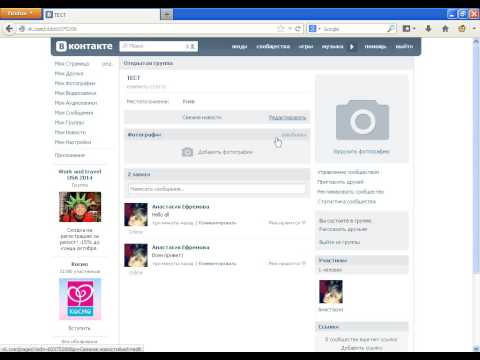 Поэтому на подобных сочетаниях мы и остановимся.
Поэтому на подобных сочетаниях мы и остановимся.


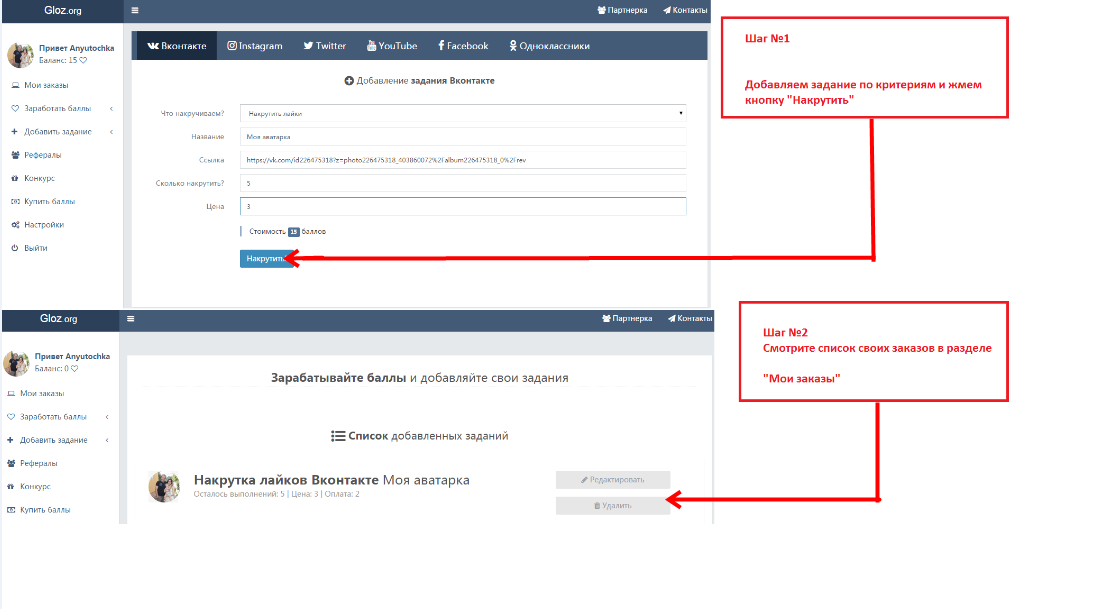 Подробней об авторе и контакты. Даю бесплатные консультации по информационным технологиям, работе компьютеров и других устройств, программ, сервисов и сайтов в интернете. Если вы не нашли нужную информацию, то задайте свой вопрос!
Подробней об авторе и контакты. Даю бесплатные консультации по информационным технологиям, работе компьютеров и других устройств, программ, сервисов и сайтов в интернете. Если вы не нашли нужную информацию, то задайте свой вопрос! При этом будут подчёркнуты как все символы выделенного текста, так и пробелы между ними. Чтобы подчёркивать только слова надо использовать Ctrl+Shift+U. Для выделения блока текста курсивом можно воспользоваться сочетанием Ctrl+I. Если же для повышения наглядности было решено выделить некоторые словосочетания жирным шрифтом, то и для этого существует удобная альтернатива мыши — Ctrl+B.
При этом будут подчёркнуты как все символы выделенного текста, так и пробелы между ними. Чтобы подчёркивать только слова надо использовать Ctrl+Shift+U. Для выделения блока текста курсивом можно воспользоваться сочетанием Ctrl+I. Если же для повышения наглядности было решено выделить некоторые словосочетания жирным шрифтом, то и для этого существует удобная альтернатива мыши — Ctrl+B. Чтобы снять этот атрибут и вернутся к обычному начертанию, необходимо снова нажать Ctrl+U.
Чтобы снять этот атрибут и вернутся к обычному начертанию, необходимо снова нажать Ctrl+U.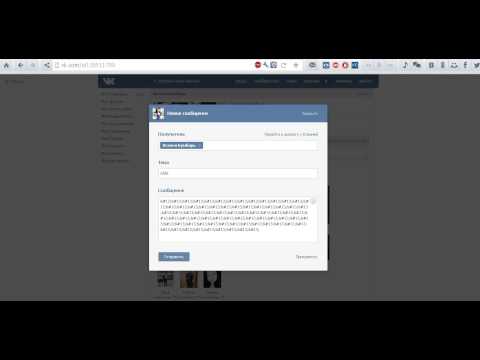 Для устранения подобного эффекта существует специальный символ — фиксированный пробел. Проще всего его вставить, нажав одновременно Ctrl+Shift+Пробел.
Для устранения подобного эффекта существует специальный символ — фиксированный пробел. Проще всего его вставить, нажав одновременно Ctrl+Shift+Пробел. СПАСИБО!
СПАСИБО!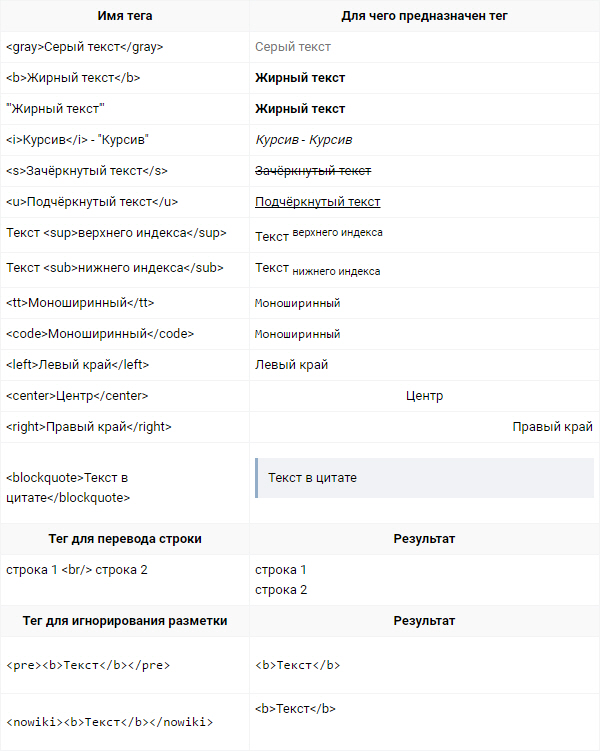 Текст с двойным подчёркиванием — Ctrl+Shift+D (Ctrl+Shift+в) Текст, набранный капителями (уменьшенными заглавными буквами) — Ctrl+Shift+K (Ctrl+Shift+Л) Выравнивание абзацев: влево — Ctrl+q, вправо — Ctrl+r, по центру — Ctrl+e, по формату — Ctrl+j Маркированный список Ctrl+Shift+L Сдвиг абзаца вправо Ctrl+M Увеличение отступа слева (кроме первой строки) — Ctrl+T
Текст с двойным подчёркиванием — Ctrl+Shift+D (Ctrl+Shift+в) Текст, набранный капителями (уменьшенными заглавными буквами) — Ctrl+Shift+K (Ctrl+Shift+Л) Выравнивание абзацев: влево — Ctrl+q, вправо — Ctrl+r, по центру — Ctrl+e, по формату — Ctrl+j Маркированный список Ctrl+Shift+L Сдвиг абзаца вправо Ctrl+M Увеличение отступа слева (кроме первой строки) — Ctrl+T


 Для этого в своем документе выбираем нужный фрагмент и применяем комбинацию «Ctrl+X». Текст пропадает, ставим курсор в выбранное место и применяем вышеописанную функцию вставки.
Для этого в своем документе выбираем нужный фрагмент и применяем комбинацию «Ctrl+X». Текст пропадает, ставим курсор в выбранное место и применяем вышеописанную функцию вставки. Для закрытия меню нужно нажать Esc.
Для закрытия меню нужно нажать Esc.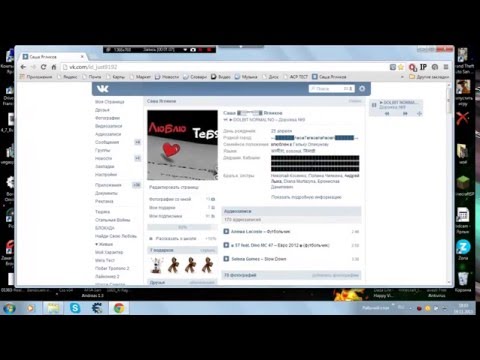
 При возникновении необходимости отправить документ на печать применяется совмещение клавиш «Ctrl+P». Чтобы закрыть уже сохраненный документ без выхода из текстового редактора, жмем «Ctrl+W». Завершить работу Word можно сочетанием «Ctrl+F4».
При возникновении необходимости отправить документ на печать применяется совмещение клавиш «Ctrl+P». Чтобы закрыть уже сохраненный документ без выхода из текстового редактора, жмем «Ctrl+W». Завершить работу Word можно сочетанием «Ctrl+F4».

 underlined {украшение текста: подчеркивание;}
underlined {украшение текста: подчеркивание;} 
 1
1